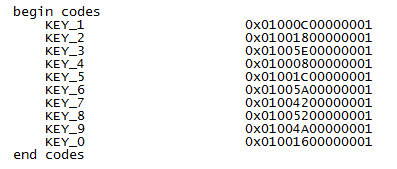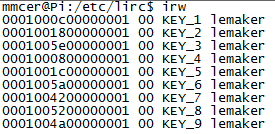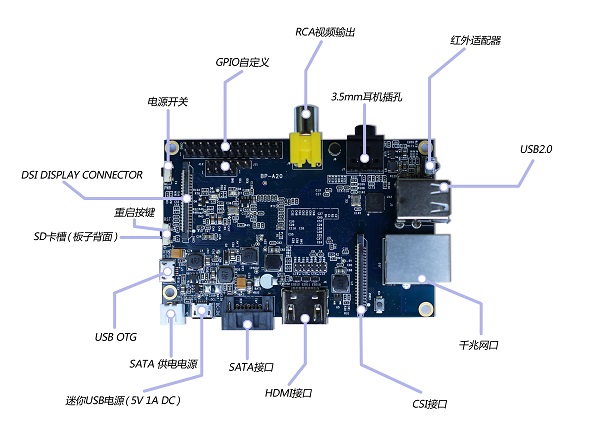香蕉派(Banana Pi)使用红外IR之安装篇
在前面的文章中,衣服自己洗分享了香蕉派(Banana Pi)上关于语音合成的经验,这次就说一说红外线的事情。
香蕉派上已经内置了红外接收装置,硬件是已经有了,这篇文章就来说一下软件的安装。
首先运行
sudo apt-get install lirc
lirc 是一个开源的红外控制软件,安装完成后,修改 /etc/lirc/hardware.conf文件内容,如下
REMOTE=”None”
LOAD_MODULES=true
MODULES=”sunxi-ir”
REMOTE_DRIVER=”devinput”
REMOTE_DEVICE=”/dev/input/event0″
REMOTE_LIRCD_ARGS=””
REMOTE_LIRCD_CONF=””
REMOTE_LIRCMD_CONF=””
上面的内容是专为香蕉派调试出来的,其它的比如说树莓派什么的需要做下调整。
接下来就是拿出你的红外遥控器,香蕉派只能识别出部分的遥控器,我的联想Y450送的遥控器就不支持,反而arduino套件里几块钱的反而可以识别出来。要判断是否可以识别出来,可以运行下面的命令,没有的话就安装下
sudo evtest
接着就按键,如果命令行里有反应,就表示可以识别出来这个红外遥控器。
现在就是准备记录遥控器的命令了,先从lirc那里下载一个通用的版本,
wget http://lirc.sourceforge.net/remotes/generic/NEC.conf
然后呢,就是记录按键,运行命令
irrecord -H devinput -d /dev/input/event0 NEC.conf
这里需要说明下步骤,运行完命令后,首先是提示你按回车继续,然后按照提示,让你先输入按键名称,回车,会提示你按下遥控器对应的按键,接着循环往复只到全部输入完,以回车结束输入。
按键名称不能随便乱写,只能是KEY_1 这样可以识别的,如果要获取可用的名称,可以使用 irrecord -l 命令查看。最后NEC.conf文件里的按键部分,类似下面:
各位同学生成的 0x01000C00000001 这样的字符应该有两列,应该删除后面的一列。后面估计是按键松开的编码。
删除后保存,把文件的内容拷贝到 /etc/lirc/lircd.conf文件里,因为有人说lirc编译代码里是识别固定的文件名。
最后,重启lirc,
sudo /etc/init.d/lirc restart
重启完成后,我们可以来验证是否可以了,运行
irw
按下遥控器上刚才配置的按键,如果出现了内容,就表示配置成功了。截图大致是这样的
到此,香蕉派(Banana Pi)使用红外IR的安装就算完成了,后面的部分就是和程序关联应用了。